GIF 이미지를 아이폰 라이브배경화면으로 만드는 방법
IT,PC,모바일,스마트폰 정보와 팁 그리고 제품리뷰와 생활정보
GIF 이미지를 아이폰 라이브배경화면으로 만드는 방법
아이폰 배경화면을 라이브배경화면을 많이 사용하신다고 하신다면 내가 가지고 있던 동영상이나, 혹은 재미있는 GIF 이미지를 라이브배경화면으로 적용을 할수가 있는데요. 이번 포스팅에서 GIF 이미지를 아이폰 라이브배경화면 으로 만드는 방법에 대해서 알아 보도록 하겠습니다. GIF 움짤을 좋아 하신다면 아실수도 있는 사이트가 있는데요. GIPHY 라는 사이트인데요. 이 사이트는 앱으로도 이용이 가능한데. 앱에서는 GIF 이미지를 라이브 포토로 저장을 할수 있는 기능이 있습니다. 이 기능을 이용하면 GIF 이미지를 라이프배경화면으로 설정을 할수가 있습니다.
GIPHY 앱 설치 하기
일단 앱스토어에서 GIPHY 로 검색을 하시면 아래와 같이 GIPHY 앱을 찾을수가 있습니다. 설치를 하신후에 실행을 하시면 웹 화면과 똑같은 화면을 볼수가 있는데요. 여기에서 원하시는 GIF 이미지를 검색을 하거나 혹은 새로운 GIF 파일을 만들어 올릴수도 있는데요. GIPHY 는 동영상을 GIF 로 쉽게 그리고 편집도 가능하게 변환이 가능 하므로, 원하는 동영상이 있으면 변환을 하셔도 됩니다.
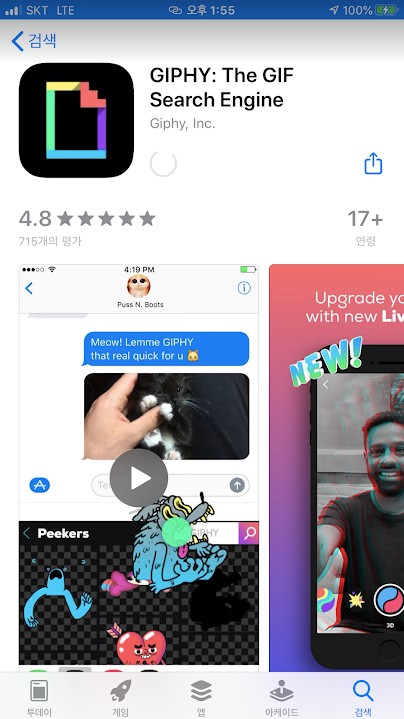
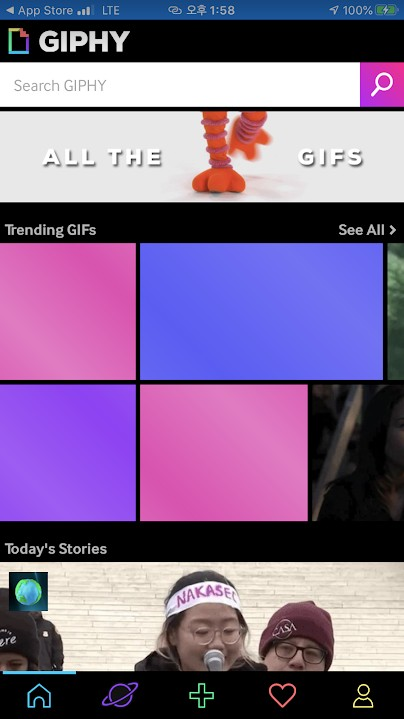
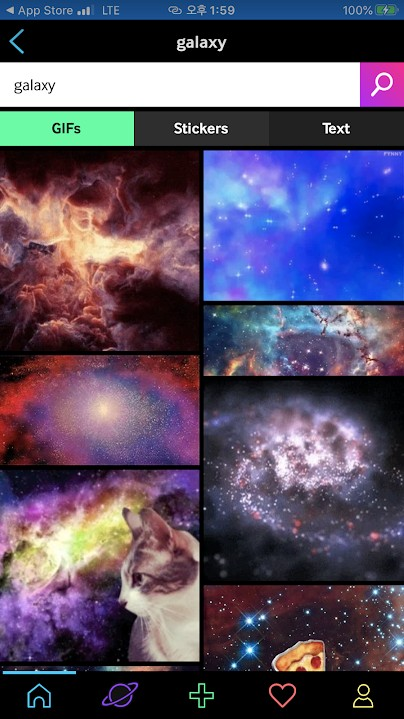
이제 GIPHY 앱을 설치 하고, 원하는 이미지를 검색해서 찾으셨다면 라이브포토로 변환 하는 방법에 대해서 알아 보겠습니다.
GIPHY 에서 라이브포토로 변환하는 방법
라이브포토로 변환을 하기 위해서는 일단, 이미지를 선택을 합니다. 선택한 이미지에서 아래 첫번째 이미지처럼 오른쪽 부분에 있는 점 3개로 되어 있는 아이콘을 터치 하시면 두번째 이미지처럼 "Convert to Live Photo" 메뉴가 있는걸 볼수가 있을거에요. 이 메뉴를 터치 하시면 현재 보고 계시는 GIF 이미지를 Live Photo 로 변환을 할수가 있습니다. 변환을 할때는 Full Screen 으로 할지 혹은 Fit to Screen 으로 화면에 꽉 차도록 맞춰서 저장을 할지 선택을 할수가 있는데요. 원하시는 방법을 선택을 하시면 됩니다.
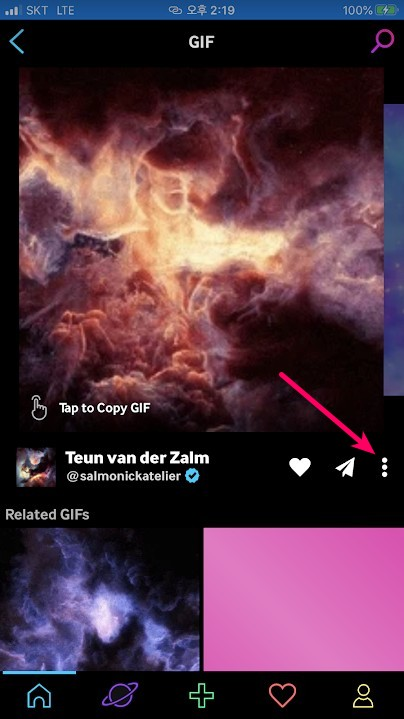
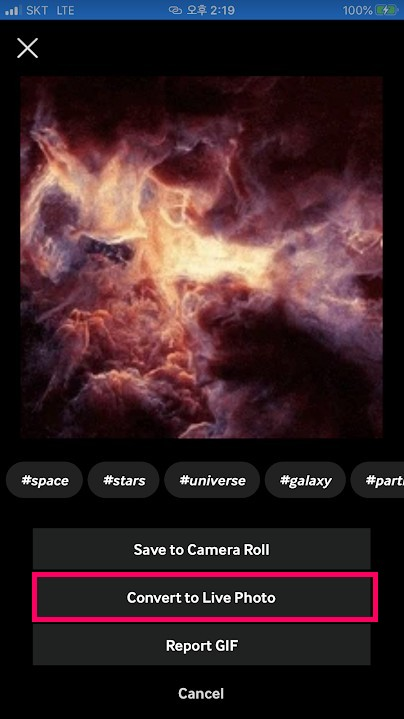
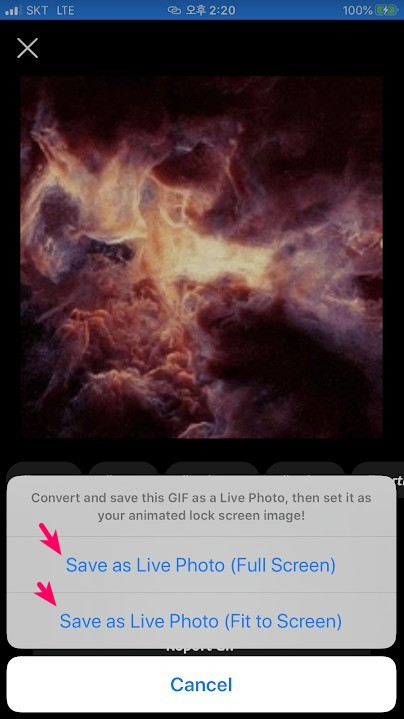
이렇게 저장한 이미지는 사진앱에서도 확인을 할수가 있습니다. 그리고 설정에서 배경화면 변경할때 라이브포토에서 해당 이미지를 선택해서 설정을 하시면 됩니다.
설정을 하실때에는 꼭 아래 두번째 이미지처럼 라이브포토를 활성화 해주신후에 설정을 하셔야지만 제대로 볼수가 있습니다. ^^ 그리고 설정에서 동작줄이기나, 절전모드로 설정이 되어 있으면 라이브 배경화면을 볼수가 없을수도 있습니다. 이 부분이 설정이 되어 있다면 변경을 해주셔야 해요.
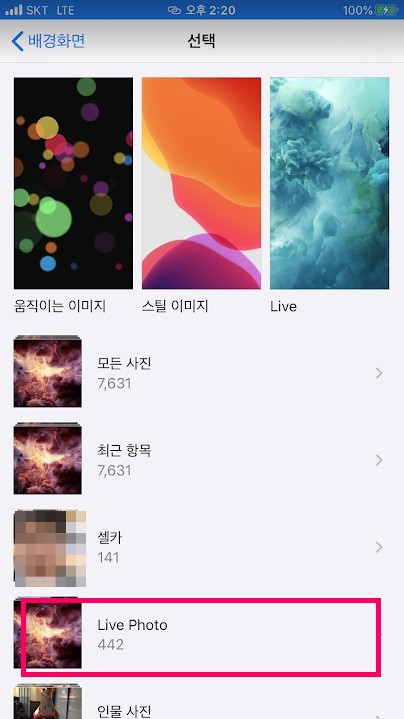
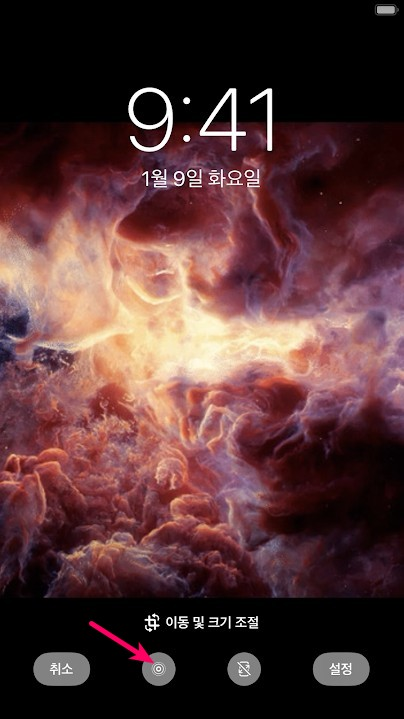
이상으로 알고 있으면 유용한 아이폰에서 GIF 이미지를 라이브 배경화면으로 사용하는 방법에 대해서 알아 보았습니다. 라이브 배경화면을 설정 하는걸 좋아 하신다면 내가원하는 동영상이나 GIF 이미지를 설정해 보시기 바랍니다. ^^ 그럼 도움이 되셨길 바라면서 이만 포스팅 마치도록 하겠습니다. 여기 까지 읽어 주셔서 감사합니다. ^^
